文章詳情頁
Windows11自帶的截圖工具無法使用解決方法
瀏覽:95日期:2023-01-13 08:31:26
win11系統本省是自帶截圖功能的,這款功能能夠幫助用戶很好的解決截圖的麻煩,部分用戶反應自己的截圖功能的無法使用,下面小編就帶著大家來解決截圖功能無法使用的問題。
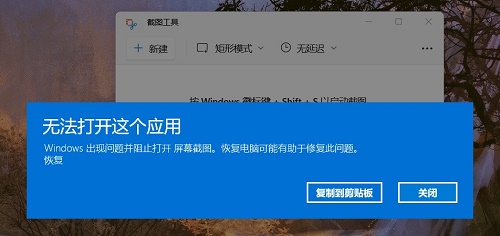
1、按住win+r鍵打開運行界面。
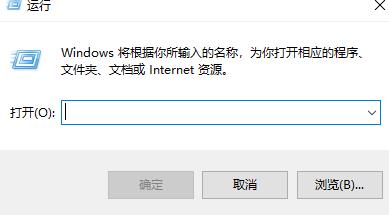
2、輸入regedit,打開注冊表頁面,如下圖。
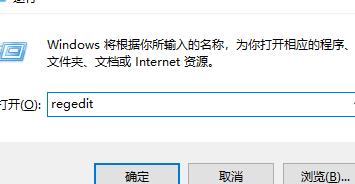
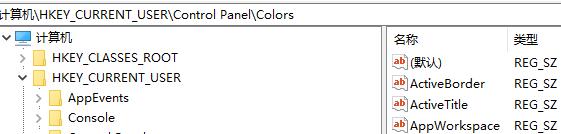
3、找到文件夾HKEY_CURRENT-USERSoftwareMicrosoftWindowsCurrentVersionExplorerUserShell Folders,直接將內容復制到對應位置即可。
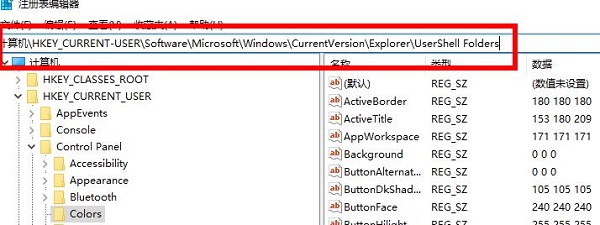
4、找到該目錄下的My picture點擊。
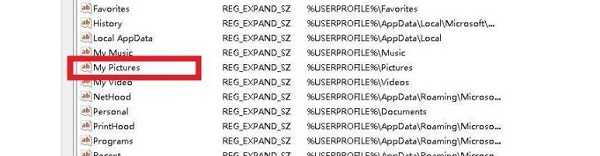
5、將數值改成%USERPROFILE%Pictures
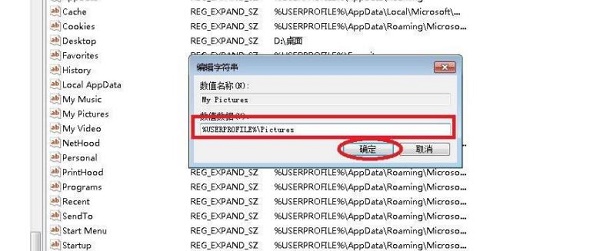
6、重啟你的電腦即可恢復正常使用
相關文章: KB5007262發布修復文件資源管理器
上述就是關于截圖功能無法使用的解決方法,能夠很好的幫助用戶恢復對于你的設備截圖功能的使用,希望上述的步驟可以對你的有幫助。
以上就是Windows11自帶的截圖工具無法使用解決方法的全部內容,望能這篇Windows11自帶的截圖工具無法使用解決方法可以幫助您解決問題,能夠解決大家的實際問題是好吧啦網一直努力的方向和目標。
標簽:
Windows系統
相關文章:
1. Mac系統圖書如何自動插入連字符? Mac輸入不間斷連字符的技巧2. deepin linux怎么切換到root權限? Deepin切換root用戶的技巧3. mac安全模式怎么進入? Mac系統進入安全模式方法4. deepin文件有個鎖頭怎么刪除? deepin刪除帶鎖頭文件的技巧5. Mac無線網絡怎么設置?蘋果Mac電腦無線網絡設置教程6. 深度操作系統20.5發布 deepin 20.5更新內容匯總7. 微軟Win11專業版即將默認禁用 SMB 來賓認證服務8. 深度操作系統Deepin20.2.1發布(附下載和更新日志)9. Linux Mint系統輸入法怎么刪除? Linux Mint刪除多余輸入法的技巧10. Win11 正式版 Build 22621.1105一月累積更新補丁KB5022303發布(附完整更新日志)
排行榜

 網公網安備
網公網安備